Epson L3050: Приложение
Приложение: Epson L3050
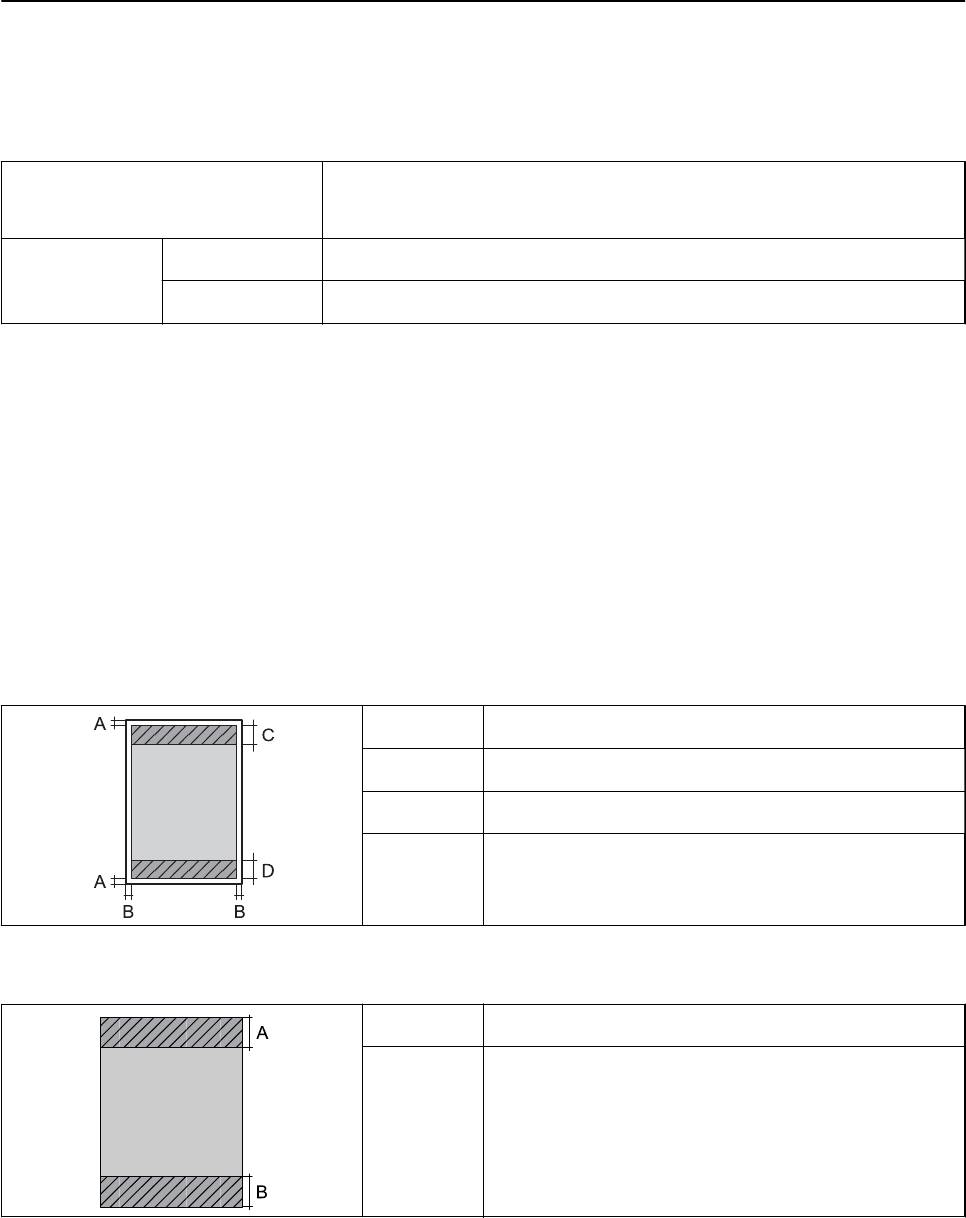
Руководство пользователя
Приложение
Приложение
Технические характеристики
Характеристики принтера
Расположение дюз печатающей
Дюзы черных чернил: 180
головки
Дюзы цветных чернил: 59 для каждого цвета
*
Масса бумаги
Простая бумага 64–90 г/м (17–24 фунтов)
Конверты Конверт № 10, DL, C6: от 75 до 90 г/м (от 20 до 24 фунтов)
* Даже если толщина бумаги не выходит за этот диапазон, бумага может не подаваться в принтер или качество печати
может ухудшиться в зависимости от свойств или качества бумаги.
Область печати
Область печати для одиночных листов
Из-за особенностей конструкции принтера качество печати может снизиться в затененных местах
изображения.
Печать с полями
A 3.0 мм (0.12 дюйма)
B 3.0 мм (0.12 дюйма)
C 40.0 мм (1.57 дюйма)
D 32.0 мм (1.26 дюйма)
Печать без полей
A 43.0 мм (1.69 дюйма)
B 35.0 мм (1.38 дюйма)
121
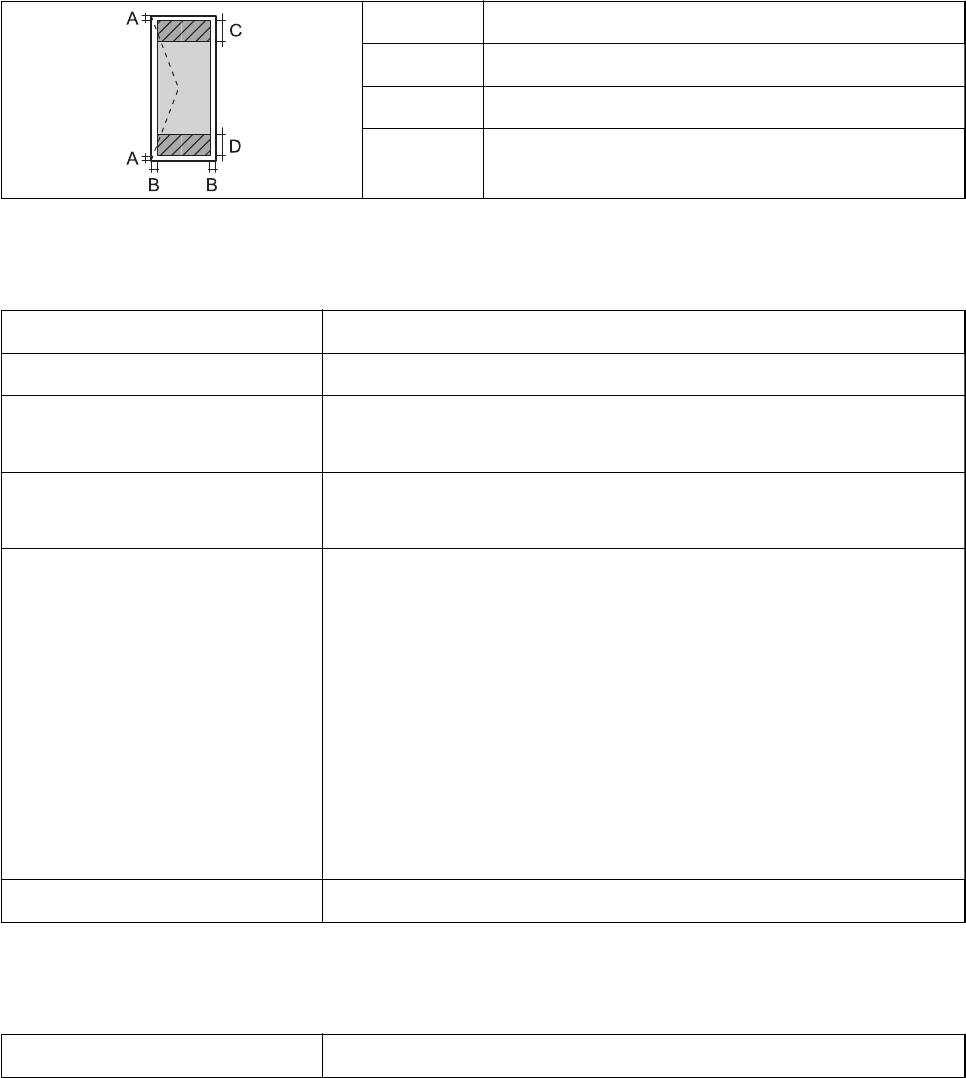
Руководство пользователя
Приложение
Область печати для конвертов
Из-за особенностей конструкции принтера качество печати может снизиться в затененных местах
изображения.
A 3.0 мм (0.12 дюйма)
B 5.0 мм (0.20 дюйма)
C 18.0 мм (0.71 дюйма)
D 40.0 мм (1.57 дюйма)
Характеристики сканера
Тип сканера Планшетный
Фотоэлемент CIS
Максимальный размер документа 216 × 297 мм (8.5×11.7 дюймов)
A4, Letter
Разрешение 1200 точек на дюйм (основное сканирование)
2400 точек на дюйм (дополнительное сканирование)
Глубина цвета Цветной режим
❏ 48 бит/пиксел на внутренние (16 бит/пиксел на внутренние цвета)
❏ 24 бит/пиксел на внешние (8 бит/пиксел на внешние цвета)
Оттенки серого
❏ 16 бит/пиксел на внутренние
❏ 8 бит/пиксел на внешние
Черно-белый режим
❏ 16 бит/пиксел на внутренние
❏ 1 бит/пиксел на внешние
Источник счета Светодиод
Характеристики интерфейса
Для компьютера Высокоскоростной USB
122
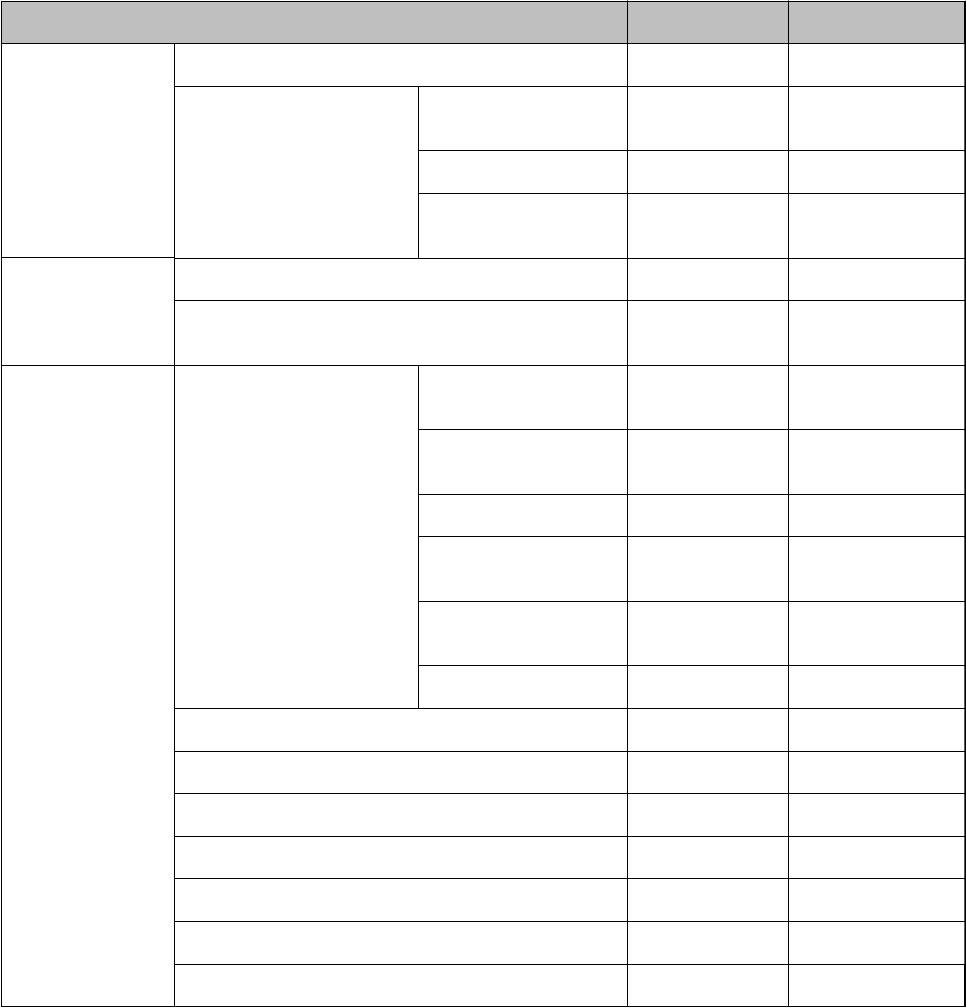
Руководство пользователя
Приложение
Список сетевых функций
Функции Поддержка Комментарии
Сетевые
Ethernet — —
интерфейсы
Wi-Fi (режим
✓ —
инфраструктуры)
Ad hoc — —
Wi-Fi Direct (простая
——
точка доступа)
Параллельное
Ethernet и Wi-Fi Direct (простая точка доступа) — —
подключение
Wi-Fi (режим инфраструктуры) и Wi-Fi Direct (простая
——
точка доступа)
Действие на
Настройка Wi-Fi Мастер настройки Wi-
——
панели
Fi
Настройка с помощью
✓ —
кнопки (WPS)
Установка PIN-кода ✓ —
Автоматическое
✓ —
подключение Wi-Fi
Соединение Epson
——
iPrint
Настройка Wi-Fi Direct — —
Общая настройка сети — —
Проверка подключения к сети ✓ —
Состояние сети — —
Печать листка состояния сети ✓ —
Отключение Wi-Fi — —
Восстановление заводских настроек ✓ —
Настройка обмена файлами — —
123
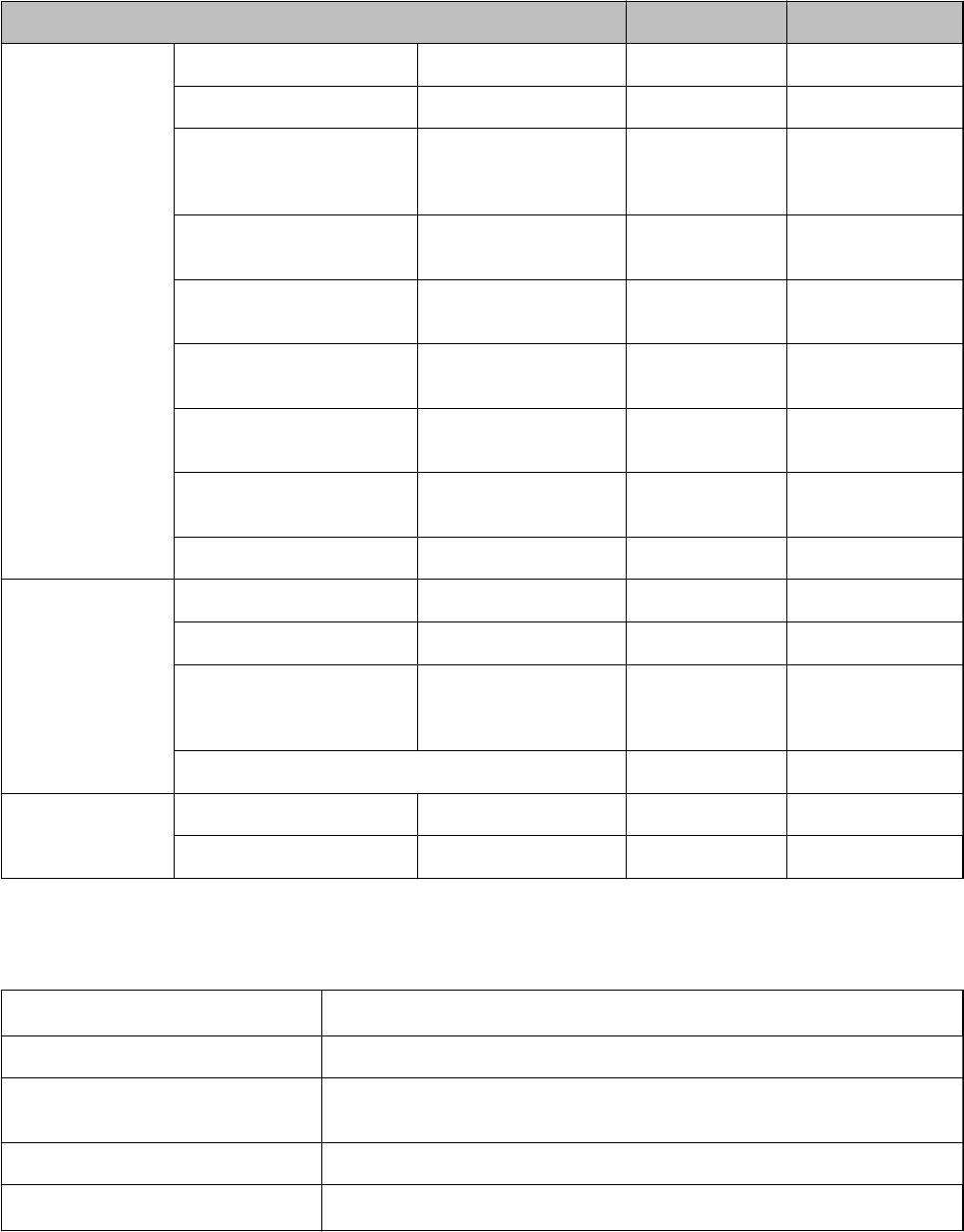
Руководство пользователя
Приложение
Функции Поддержка Комментарии
Печать по сети EpsonNet Print (Windows) IPv4 ✓ —
Standard TCP/IP (Windows) IPv4, IPv6 ✓ —
Печать через WSD
IPv4, IPv6 ✓ Windows Vista или
(Windows)
более поздняя
версия
Печать через Bonjour (Mac
IPv4, IPv6 ✓ —
OS)
Печать по протоколу IPP
IPv4, IPv6 — —
(Windows, Mac OS)
Печать по протоколу UPnP IPv4 — Информационное
оборудование
Печать по технологии
IPv4 — Цифровой
PictBridge (Wi-Fi)
фотоаппарат
Epson Connect (печать
IPv4 ✓ —
сообщений эл. почты)
Google Cloud Print IPv4, IPv6 — —
Сканирование по
Epson Scan 2 IPv4, IPv6 ✓ —
сети
Event Manager IPv4 — —
Epson Connect
IPv4 — —
(сканирование в облачную
службу)
АПД (автореверс) — —
Факс Отправка факса IPv4 — —
Прием факса IPv4 — —
Характеристики Wi-Fi
Стандарты
*1
IEEE802.11b/g/n
Диапазон частот 2,4 ГГц
Максимальная мощность передачи
19.8 дБм (EIRP)
радиочастотного сигнала
Режимы соединения Инфраструктура
Безопасность беспроводной связи
*2
WEP (64/128bit), WPA2-PSK (AES)
*1 Совместимо со стандартом IEEE 802.11b/g/n или IEEE 802.11b/g в зависимости от страны покупки.
*2 Соответствует стандартам WPA2 с поддержкой WPA/WPA2 Personal.
124
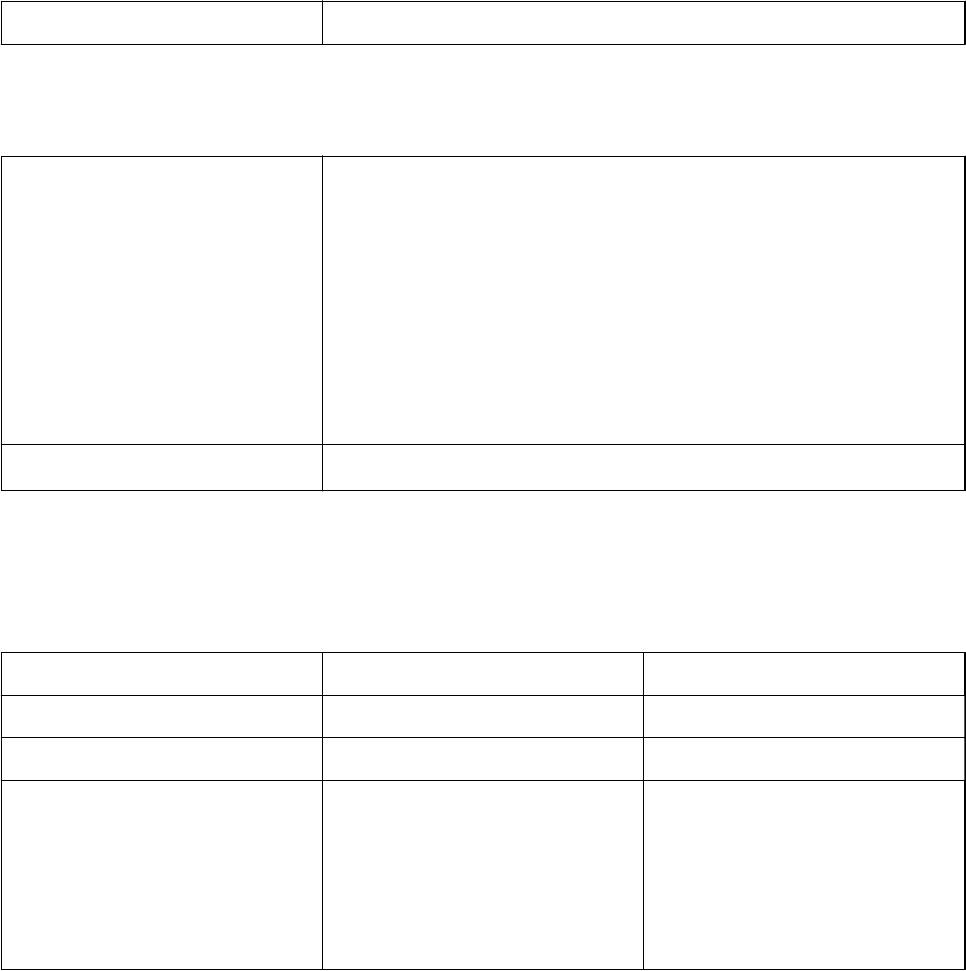
Руководство пользователя
Приложение
Протокол безопасности
SSL/TLS HTTPS-сервер/клиент
Размеры
Размеры Хранение
❏ Ширина: 445 мм (17.5 дюйма)
❏ Глубина: 304 мм (12.0 дюйма)
❏ Высота: 169 мм (6.7 дюйма)
Печать
❏ Ширина: 445 мм (17.5 дюйма)
❏ Глубина: 528 мм (20.8 дюйма)
❏ Высота: 303 мм (11.9 дюйма)
*
Масса
Приблизит. 4.9 кг (10.8 фунта)
* Без чернил и шнура питания.
Электрические характеристики
Модель Модель 100–240 В Модель 220–240 В
Номинальная частота 50–60 Гц 50–60 Гц
Номинальный ток 0.5–0.3 A 0.3 A
Потребление электроэнергии (при
Копирование в автономном режиме:
Копирование в автономном режиме:
подключении по USB)
прибл. 11.0 Вт (ISO/IEC24712)
прибл. 11.0 Вт (ISO/IEC24712)
Режим готовности: прибл. 3.6 Вт
Режим готовности: прибл. 3.6 Вт
Режим ожидания: прибл. 1.4 Вт
Режим ожидания: прибл. 1.4 Вт
Выключенное состояние: прибл.
Выключенное состояние: прибл.
0.3 Вт
0.3 Вт
Примечание:
Напряжение см. на этикетке принтера.
125
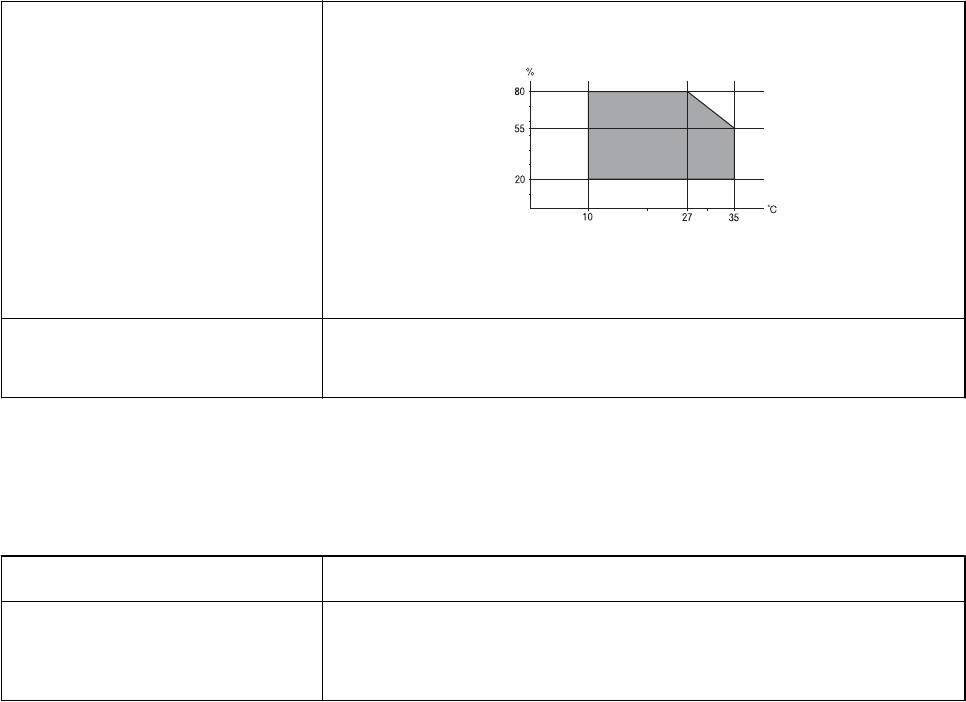
Руководство пользователя
Приложение
Требования к условиям окружающей среды
Эксплуатация Используйте принтер в диапазоне, показанном на следующем графике.
Температура: 10 – 35 °C (50 – 95 °F)
Влажность: 20 – 80 % отн. вл. (без конденсации)
При хранении
*
Температура: От -20 до 40 °C (от -4 до 104 °F)
Влажность: 5 – 85% отн. вл. (без конденсации)
* При 40°C (104°F) хранение разрешено не более 1 месяца.
Требования к условиям окружающей среды для емкостей с чернилами
Температура хранения
*
-20 — 40 °C (-4 — 104 °F)
Температура замерзания -15 °C (5 °F)
Чернила оттаивают и становятся пригодными к использованию прибл. через
2 часа при 25 °C (77 °F).
* При 40 °C (104 °F) хранение разрешено не более 1 месяца.
Системные требования
❏ Windows 10 (32-разрядная версия, 64-разрядная версия)/Windows 8.1 (32-разрядная версия, 64-
разрядная версия)/Windows 8 (32-разрядная версия, 64-разрядная версия)/Windows 7 (32-разрядная
версия, 64-разрядная версия)/Windows Vista (32-разрядная версия, 64-разрядная версия)/Windows XP
SP3 или более поздняя (32-разрядная версия)/Windows XP Professional x64 Edition SP2 или более
поздняя
❏ macOS Sierra/OS X El Capitan/OS X Yosemite/OS X Mavericks/OS X Mountain Lion/Mac OS X v10.7.x/Mac
OS X v10.6.8
Примечание:
❏ Система Mac OS может не поддерживать некоторые приложения и функции.
❏ Файловая система UNIX (UFS) для Mac OS не поддерживается.
126
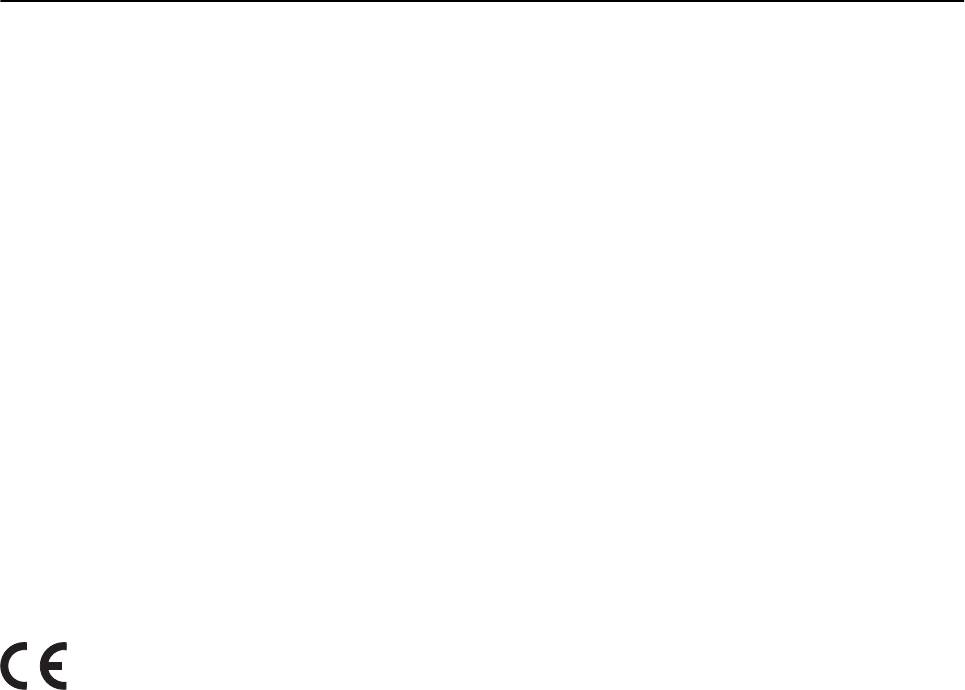
Руководство пользователя
Приложение
Нормативная информация
Стандарты и аттестации
Стандарты и аттестации для европейской модели
Для европейских пользователей
Настоящим компания Seiko Epson Corporation заявляет, что указанная модель оборудования, оснащенная
радиоустройством, соответствует положениям Директивы ЕС 2014/53/EU. Полный текст декларации
соответствия ЕС доступен на указанном веб-сайте.
http://www.epson.eu/conformity
C462S
Для использования только на территории Ирландии, Великобритании, Австрии, Германии, Лихтенштейна,
Швейцарии, Франции, Бельгии, Люксембурга, Нидерландов, Италии, Португалии, Испании, Дании,
Финляндии, Норвегии, Швеции, Исландии, Хорватии, Кипра, Греции, Словении, Мальты, Болгарии,
Чехии, Эстонии, Венгрии, Латвии, Литвы, Польши, Румынии и Словакии.
Компания Epson не несет ответственности за несоблюдение требований защиты в случае
нерекомендованных модификаций продуктов.
Запрет на копирование
Соблюдение следующих запретов обеспечивает ответственное и легальное использование принтера.
Предметы, запрещенные законом для копирования:
❏ банкноты, монеты, государственные ценные бумаги, государственные залоговые бумаги и
муниципальные ценные бумаги;
❏ неиспользованные почтовые марки, предварительно проштампованные открытки и другие почтовые
отправления с действующими почтовыми знаками;
❏ государственные акцизные марки и ценные бумаги в соответствии с процессуальными нормами.
Необходимо соблюдать осторожность при копировании следующих предметов:
❏ личные ценные бумаги (сертификаты на акции, передаваемые соло векселя, чеки и т. д.), пропуски,
сертификаты на скидки и т. д.;
❏ паспорта, водительские удостоверения, талоны техосмотра, дорожные пропуски, продовольственные
талоны, билеты и т. д.
Примечание:
Копирование данных предметов может быть также запрещено законом.
Сознательное использование авторских материалов:
Нарушение легального использования принтера может произойти при неправильном копировании
авторских материалов. За исключением случаев действия по совету компетентного юриста, необходимо
получить разрешение на копирование таких материалов от владельца авторского права.
127
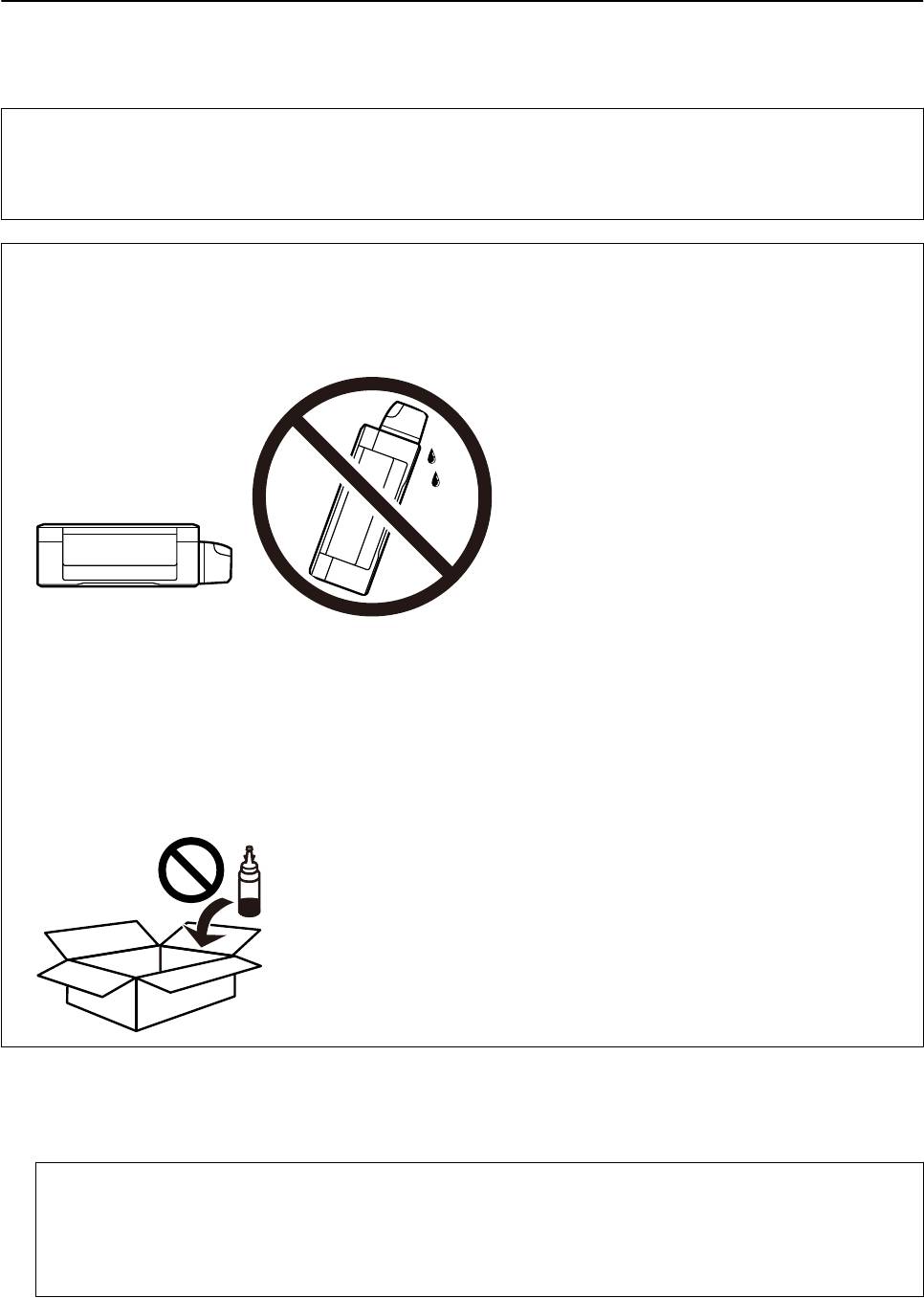
Руководство пользователя
Приложение
Транспортировка принтера
Чтобы упаковать принтер перед транспортировкой, выполните следующее.
Предостережение:
!
При открытии и закрытии сканера соблюдайте осторожность, чтобы не прищемить руку. В
противном случае можно получить травму.
Важно:
c
❏ Во время хранения или перевозки не наклоняйте принтер, не устанавливайте вертикально и не
переворачивайте его, поскольку это может привести к вытеканию чернил.
❏ При хранении и транспортировке бутылки с чернилами после удаления пломбы не наклоняйте
бутылку и не подвергайте ударам или изменению температур. В противном случае чернила могут
вытечь даже при плотно закрытой крышке бутылки с чернилами. Держите бутылку с чернилами
строго вертикально, когда закрываете крышку, и принимайте соответствующие меры для
предотвращения вытекания чернил при транспортировке бутылки.
❏ Не помещайте открытые бутылки с чернилами в одну упаковку вместе с принтером.
1. Выключите принтер нажатием кнопки
P
.
2. Убедитесь, что индикатор питания погас, затем отсоедините шнур питания.
Важно:
c
Отключайте шнур питания, когда индикатор питания погаснет. В противном случае
печатающая головка не возвращается в исходное положение, что приводит к высыханию чернил и
невозможности печати.
128
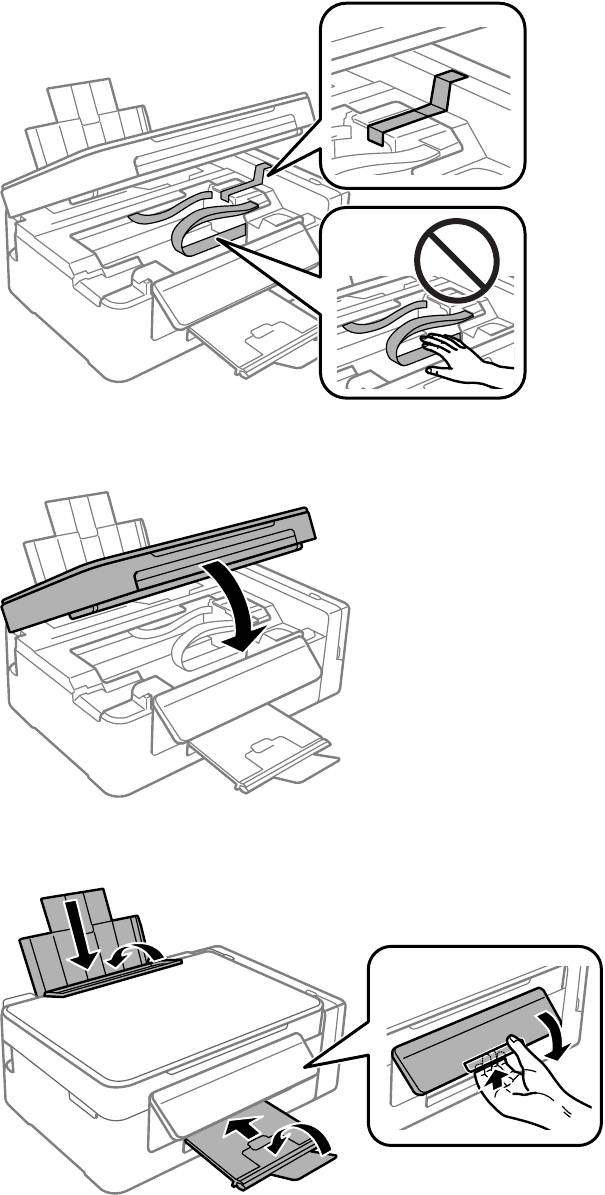
Руководство пользователя
Приложение
3. Отсоедините все кабели (например шнур питания и кабель USB).
4. Извлеките из принтера всю бумагу.
5. Убедитесь, что в принтере не содержатся оригиналы.
6. Откройте сканер с закрытой крышкой. Прикрепите печатающую головку к корпусу с помощью скотча.
7. Закройте сканер.
8.
Подготовьте принтер к упаковке, как показано ниже.
129
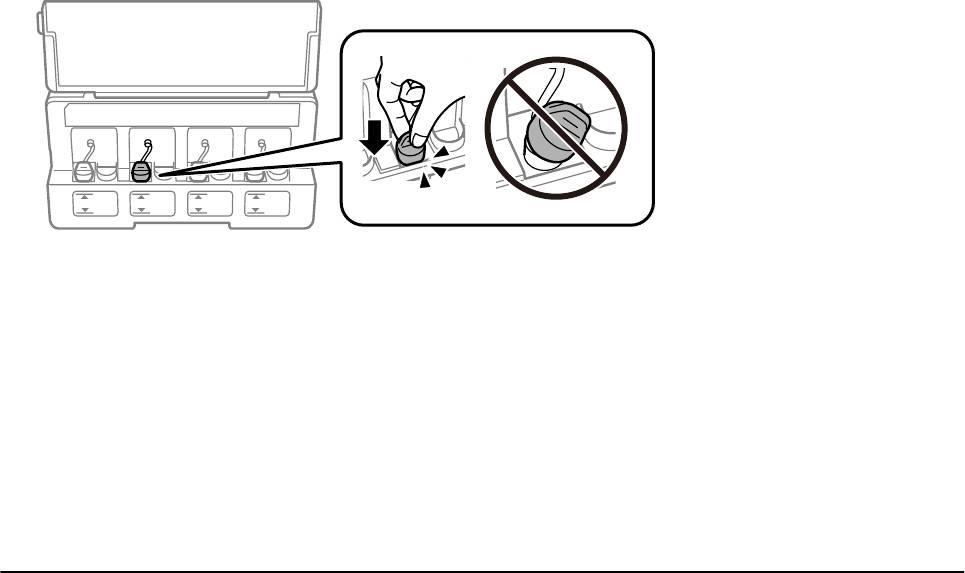
Руководство пользователя
Приложение
9. Убедитесь, что крышка надежно закрывает контейнер для чернил.
10. Упакуйте принтер в коробку, используя защитные материалы.
При повторном использовании принтера убедитесь в том, что удален скотч, закрепляющий печатающую
головку. Если качество печати снизилось, выполните очистку и выравнивание печатающей головки.
Соответствующая информация
& «Названия деталей и их функции» на стр. 13
& «Проверка и прочистка печатающей головки» на стр. 75
& «Калибровка печатающей головки» на стр. 78
Помощь
Веб-сайт технической поддержки
При возникновении вопросов посетите веб-сайт технической поддержки Epson, адрес которого указан
ниже. Выберите страну и регион, после чего перейдите в раздел поддержки локального веб-сайта
компании Epson. На сайте доступны для загрузки последние версии драйверов, часто задаваемые вопросы
и другие материалы.
http://support.epson.net/
http://www.epson.eu/Support (Европа);
Если ваш продукт Epson не работает нормально и вы не можете решить эту проблему, необходимо
связаться со службой технической поддержки компании Epson.
Обращение в службу технической поддержки Epson
Перед обращением в компанию Epson
Если ваш продукт Epson неправильно работает и вы не можете решить проблему с помощью сведений в
разделах «Поиск и устранение неисправностей» руководства к продукту, обратитесь за помощью в службу
поддержки. Если служба поддержки Epson для вашего региона не указана в списке ниже, свяжитесь с
местным представителем, у которого вы приобрели продукт.
Служба поддержки Epson сможет оказать вам помощь намного быстрее, если вы предоставите следующие
сведения:
130
Руководство пользователя
Приложение
❏ Серийный номер продукта
(Ярлык с серийным номером обычно находится на задней части продукта.)
❏ Модель продукта
❏ Версия программного обеспечения продукта
(Щелкните About, Version Info или аналогичную кнопку в программном обеспечении продукта.)
❏ Торговая марка и модель компьютера
❏ Название и версия операционной системы
❏ Названия и версии приложений ПО, обычно используемых с продуктом
Примечание:
В зависимости от продукта сетевые настройки могут храниться в памяти продукта. Из-за поломки или
ремонта продукта эти настройки могут быть удалены. Компания Epson не несет ответственности за какую-
либо потерю данных и восстановление или резервное копирование настроек даже во время гарантийного
периода. Рекомендуется создавать резервные копии данных или записывать их в другие источники.
Помощь пользователям в Европе
Информацию о том, как связаться со службой технической поддержки Epson см. в Общеевропейской
гарантии.
131
Оглавление
- Авторское право
- Торговые марки
- Об этом руководстве
- Важные инструкции
- Основные сведения о принтере
- Настройки сети
- Загрузка бумаги
- Размещение оригиналов
- Печать
- Копирование
- Сканирование
- Дозаправка чернил
- Техническое обслуживание принтера
- Сведения о сетевых службах и программном обеспечении
- Устранение неполадок
- Приложение






